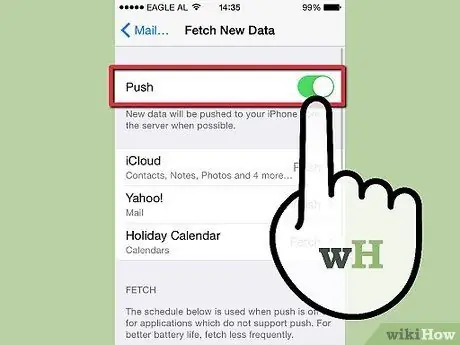- Autora Jason Gerald [email protected].
- Public 2024-01-19 22:11.
- Última modificació 2025-01-23 12:09.
Les notificacions automàtiques permeten a aplicacions com Mail enviar notificacions tan aviat com arribi informació nova (com ara el correu electrònic), en lloc d’esperar que comproveu si hi ha actualitzacions. Aquesta notificació també es pot utilitzar per a aplicacions de xarxes socials com Facebook i Twitter.
Pas
Mètode 1 de 2: activació de notificacions automàtiques per a aplicacions
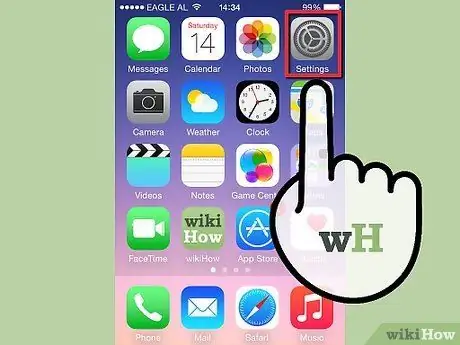
Pas 1. Toqueu la icona Configuració a la pantalla principal del dispositiu iOS per obrir l'aplicació Configuració
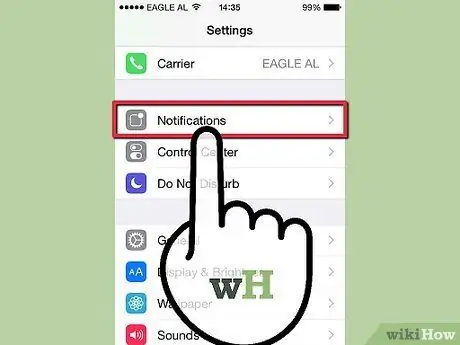
Pas 2. Toqueu Notificacions
A iOS 7, aquesta barra es diu "Centre de notificacions"
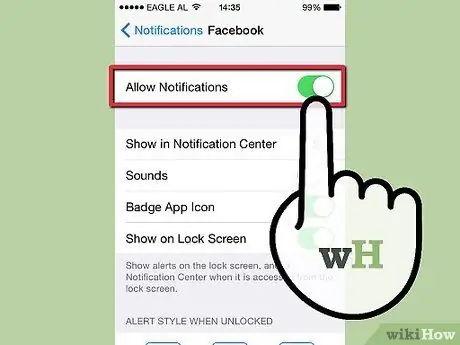
Pas 3. Seleccioneu l'aplicació per a la qual vulgueu activar les notificacions i, a continuació, feu lliscar el commutador perquè totes les notificacions estiguin en la posició ON
També podeu activar Alertes i Bàners per a aplicacions.
Mètode 2 de 2: habilitar les notificacions automàtiques per al correu
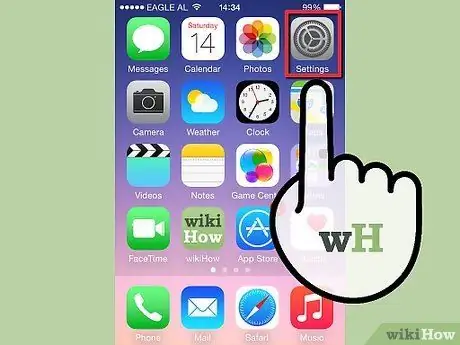
Pas 1. Toqueu la icona Configuració a la pantalla principal del dispositiu iOS per obrir l'aplicació Configuració
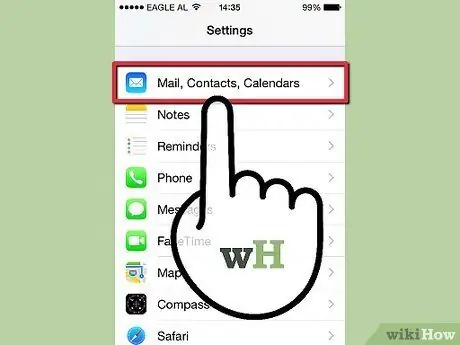
Pas 2. Toqueu Correu, Contactes, Calendaris
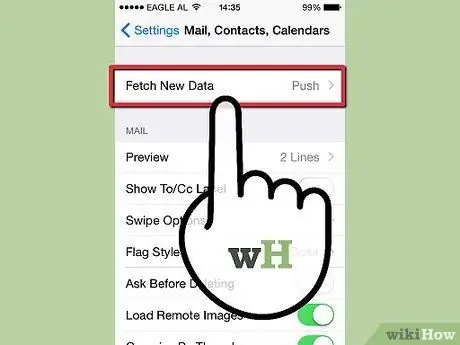
Pas 3. Toqueu Recupera dades noves